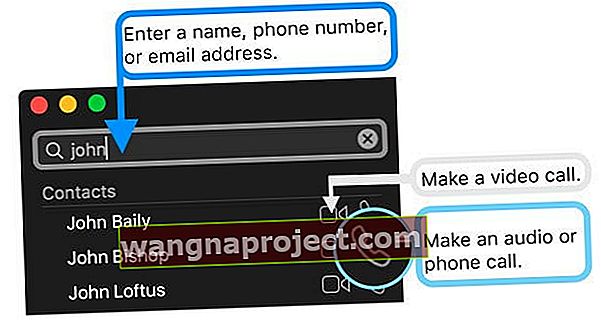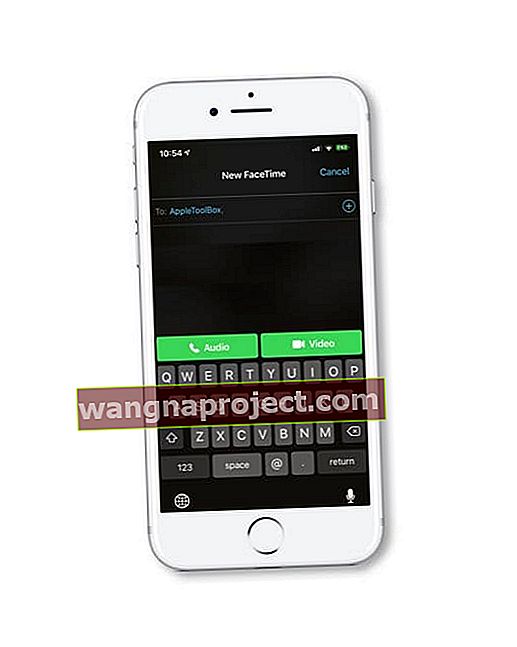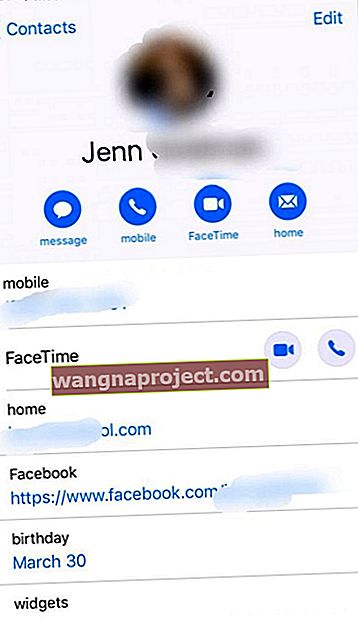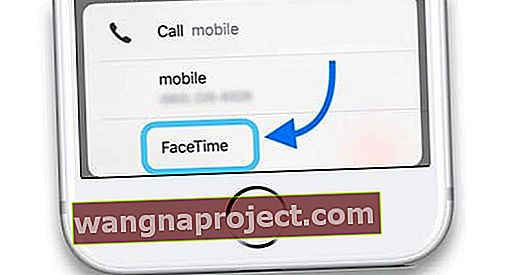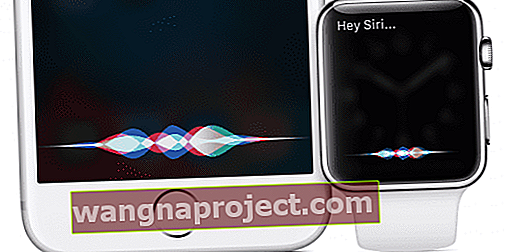FaceTime kullanarak sesli arama yapıp yapamayacağınızı mı merak ediyorsunuz? Kesinlikle!
Her zaman kullanıyoruz. Yani evet, FaceTime sesli aramalar yapmak için iPhone, iPad, iPod veya Mac'inizde FaceTime'ı kullanabilirsiniz!
Apple Aygıtlarınızda FaceTime Sesli Aramalar Yapmak İçin Bu Hızlı İpuçlarını İzleyin
- FaceTime Uygulamasını açın, bir kişi seçin (veya grup aramaları, birden çok kişi için) ve kamera simgesi yerine telefon simgesine dokunun.
- Kişiler Uygulamasını kullanın ve FaceTime'ın yanındaki veya altındaki telefon simgesini seçin.
- Siri'den sizin için FaceTime Audio araması yapmasını isteyin!
FaceTime Sesli Aramalar Hakkında
FaceTime aramaları, FaceTime'ı destekleyen bir Mac veya iOS aygıtı olan herkesi aramanıza olanak tanır. Çalışmak için herkesin internete bağlı olması gerekir.
Ayrıca, aramanın ses kalitesi de oldukça harika! Neredeyse eski sabit hatlarınız kadar net.
FaceTime Audio, macOS Sierra ve sonraki sürümleri kullanan tüm iOS aygıtları ve Mac'lerde artık kullanılabilir.
Olumsuz tarafı? FaceTime, yalnızca FaceTime kullanan diğer kişileri arar. Yani FaceTime-to-FaceTime ses bağlantısı.

FaceTime ile Farklı bir iOS sürümü Kullanan Sorunlar?
- İOS 12 için bu makaleye göz atın
- İOS 11 FaceTime ile ilgili sorunlar için bu makaleye bakın
- Hala iOS 9 ve daha eski sürümleri kullanıyorsanız, iOS 9 ve aşağıdaki FaceTime sorunlarınızı çözmek için bu makaleye göz atın.
Neden FaceTime Sesli Arama Yapmalı?
FaceTime Audio, iOS'ta dakikalar kullanmadan veya yalnızca kablosuz bağlantınız olduğunda telefon görüşmesi yapmanın harika bir yoludur.
Uluslararası arama yapan kişiler için FaceTime kullanmak, dünyanın her yerinde yaşayan aile ve arkadaşlarınızı aramak için paradan tasarruf etmenizi sağlar.
Bu özellik, internet üzerinden diğer FaceTime kullanıcılarıyla telefon görüşmesi yapmanızı sağlar.
FaceTime Sesli Aramalar Planımda Dakika Olarak mı Sayılır yoksa Telefon Faturamda mı Görünür?
FaceTime Sesli aramalar WiFi veya hücresel veri kullanır, ancak hücresel dakikaları kullanmaz. Yani FT aramaları planınıza dahil DEĞİLDİR.
FaceTime sesli aramaları ücretsiz mi?
Evet ve hayır. Her FT çağrısı için ödeme yapmazsınız, ancak WiFi veya Hücresel / Mobil Veri yoluyla güvenilir bir internet bağlantısına ihtiyacınız vardır.
Bu nedenle, FT aramaları yapmak için hiçbir ek ücret yoktur - sadece internete erişim için ödediğiniz normal tutarlar!
FaceTime Audio ne kadar veri kullanır?
Birçok kişi FaceTime Audio'nun aramaları için büyük miktarda veri kullandığını varsayar, ancak bu genellikle doğru değildir.
Sesli aramaların çoğu birkaç MegaBayttan (evet, MB) daha az veri kullanır. Yüzlerce MB veya daha fazlasını kullanan görüntülü aramalarla karşılaştırıldığında, FaceTime sesli aramaları veri açısından zayıftır!
FaceTime Sesli Aramalarda Ses Kalitesi Nedir?
FaceTime Audio, sesli aramalarınızı yapmak için 16KHz'de AAC-HE codec bileşenini kullanır.
Bu codec bileşeni, genellikle mobil operatörünüzün HD Sesten daha iyi bir ses kalitesi üretir.
Mac'te FaceTime Sesli Arama Nasıl Kullanılır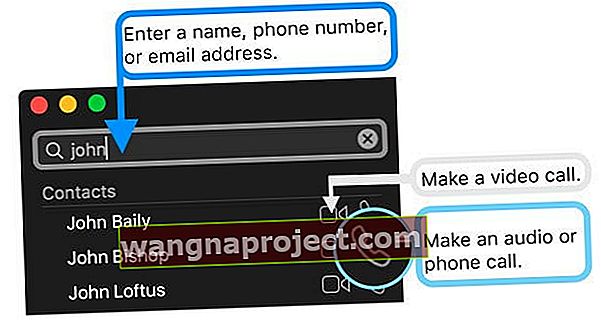
- FaceTime'ı açın
- Önceki bir kişiyi seçin veya arama alanına bir ad, e-posta veya telefon numarası yazın
- Kişiler'deki kişi için bir kartınız varsa, sadece adı girebilirsiniz.
- FaceTime ile sesli arama yapmak için telefon simgesine dokunun
- Video için kamera simgesine dokunun (video otomatik olarak sesi de içerir)
- Mac'inizi normal telefon görüşmeleri yapacak şekilde ayarladıysanız, FaceTime Sesli Arama'yı seçin.
Bir iPhone, iPad ve iPod Kullanarak Birini Facetime Audio Üzerinden Nasıl Ararım?
- FaceTime'ı açın
- Sağ üst köşedeki Artı İşaretine dokunun
- Kişinin telefon numarasını veya e-posta adresini girin
- İOS 12 ile, Grup FaceTime'ı kullanarak aramaya başka kişiler ekleyebilirsiniz.
- Bir kişi grileşmişse, cihazında FaceTime yok veya Apple olmayan bir cihaz kullanıyorsa
- Ses Düğmesine dokunun
- Düğmeler griyse, bir veya daha fazla alıcıya FaceTime araması yapamazsınız - bunun yerine tek bir kişiye FT araması yapmayı deneyin
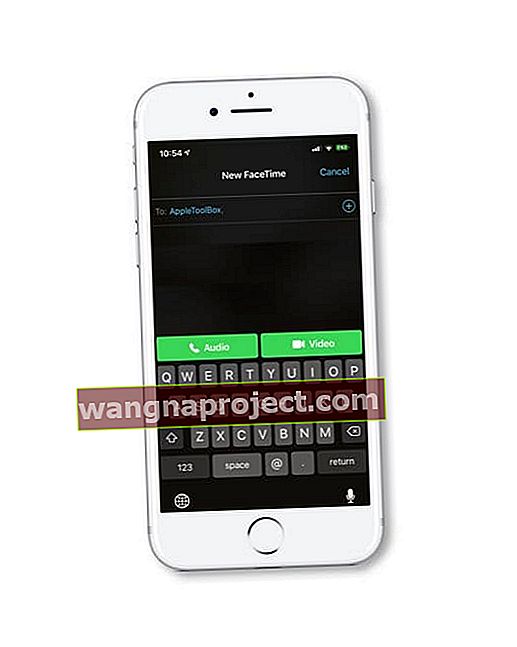
- Düğmeler griyse, bir veya daha fazla alıcıya FaceTime araması yapamazsınız - bunun yerine tek bir kişiye FT araması yapmayı deneyin
Kişiler Uygulamanızdan FaceTime Aramaları Yapın
- Başlamak için kişiler uygulamanıza gidin
- İMessage gibi FT yalnızca Apple ürünleriyle çalıştığı için bir iPhone veya başka bir Apple cihazı olan bir kişi bulun
- Apple kimliğine sahip bir kişi bulup üzerine tıkladıktan sonra, telefon numaraları, e-posta adresleri ve doğum günleri gibi bilgiler dahil olmak üzere kişi kartları gösterilecek.
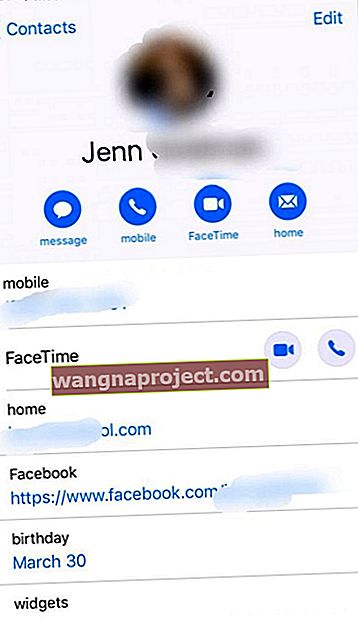
- Satırlardan biri, bir video simgesi ve telefon simgesiyle birlikte 'FaceTime' yazmalıdır
- FaceTime Sesli aramanızı yapmak için telefon simgesine basmanız yeterli
- Veya adının hemen altındaki arama simgesine basın ve listeden FaceTime'ı seçin!
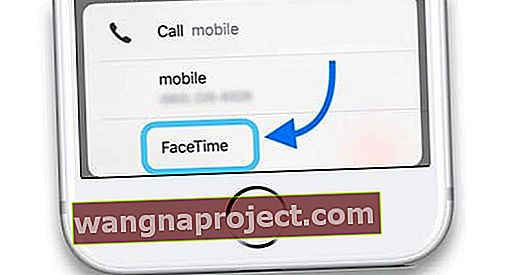
- Veya adının hemen altındaki arama simgesine basın ve listeden FaceTime'ı seçin!
Çağrı Bekletme ile FaceTime Ses
İOS 8 veya sonraki bir sürümünü kullanıyorsanız, sesli FaceTime araması sırasında Çağrı Bekletme özelliğini de kullanabilirsiniz. 
Başka bir FaceTime veya telefon araması geldiğinde
- Mevcut aramayı sonlandırın ve gelen aramayı kabul edin
- Gelen aramayı kabul edin ve mevcut aramayı beklemeye alın
- Gelen aramayı reddedin
FaceTime Audio'yu kullanmak için iPhone'unuzda veya macOS ile Siri'yi kullanın 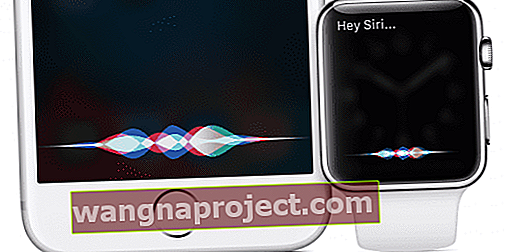
FaceTime ses özelliği, hem Mesajlar hem de FaceTime uygulamalarına "derinlemesine entegre edilmiştir", böylece Apple kullanıcıları arasında herhangi bir cihazdaki sesli iletişimi her zamankinden daha kolay hale getirir.
İOS ve macOS'ta Mesajlar, FaceTime ve FaceTime ses ile Apple, eksiksiz bir iletişim sistemine sahip.
FaceTime sesini Mac'te açmanın en iyi yolu, Siri'den yararlanmaktır. Parmağınızı kaldırmanıza gerek kalmadan sesli arama yapmak için "Hey, Siri FaceTime Sesli Arama yap" gibi Siri komutları. 
Onlarla konuşmak için birinin gözüne bakmanıza da gerek yok. Bir iPhone'un yanı sıra bir Mac'iniz varsa ve telefonunuz dizüstü bilgisayarınızla aynı Wi-Fi ağındaysa, Siri'yi kullanarak "Babamı ara, evi ara" diyerek gerçek bir arama yapabilirsiniz.
Apple Watch'unuzla FaceTime Aramaları Yapın!
Apple Watch'unuz için FaceTime uygulaması olmasa da, gerçekten FaceTime Audio aramaları yapabilir ve cevaplayabilirsiniz! Harika bir deneyim için saatinizi AirPods ile eşleştirin.
Hatta saatinizde Ses olarak yanıtlayabilir ve ardından telefonunuzu elinize aldığınızda bir video görüşmesine geçebilirsiniz.
Siri'den bir arama yapmasını isteyin
- "Hey Siri" deyin, dijital kurma kolunu basılı tutun veya bir Siri Watch Face kullanıyorsanız Siri widget'ını açın
- Ardından, Siri'den saatinizle bir FaceTime Araması yapmasını isteyin; bu otomatik olarak sesli bir aramadır.

Apple Watch Phone Uygulamasını kullanın
- Telefon uygulamasını açın
- Kişiler'e dokunun veya Son Kullanılanlar / Favoriler'i seçin
- Aramak için bir kişiye dokunun
- Telefon simgesini seçin ve FaceTime Audio'yu seçin
Apple Watch'ta Gelen FaceTime Aramaları
Gelen bir FaceTime görüntülü görüşmeniz olduğunda, saat yalnızca bir telefon (sesli arama) simgesi ve aramayı sonlandırma düğmesini gösterir - çünkü saatin dahili bir kamerası yoktur.
Saatinizdeki aramayı FaceTime sesli olarak cevaplamak için yeşil telefon simgesine dokunun. 
İPhone veya Mac'inize ulaşamadığınızda, ancak yine de bir aramayı cevaplamak istediğinizde bu harika bir seçenektir.
FaceTime Sesli Aramayı Kaydetmek İster misiniz?
FaceTime'ın yerleşik bir ekranı veya ses kaydı yoktur. Ve iOS 11 ile eklenen ekran kayıt işlevi ses kaydetmiyor!
Mac'ler için, QuickTime> Dosya> Yeni Ekran Kaydı'nı kullanarak ekranınızı ve sesi kaydetmek oldukça kolaydır ve ses girişi seçeneklerinizi (genellikle dahili mikrofon) seçmek için kayıt düğmesinin yanındaki oka dokunun. 
İOS cihazlar için o kadar kolay değil! İDevice'inizi Mac'inize bağlayabilir ve yukarıda belirtildiği gibi QuickTime'ı kullanabilirsiniz. Ancak üçüncü taraf bir ekran kayıt uygulaması kullanmak muhtemelen daha kolaydır - App Store'u kontrol edin ve harika incelemelere sahip uygulamaları arayın!
İOS ve macOS Sierra ve sonraki sürümlerinde Facetime Ses Sorunları, Nasıl Yapılır
Bazı kullanıcılar, en son iOS veya macOS Sierra'ya yükselttikten sonra facetime sesli aramalarının çalışmadığını bildirdi. "Arama Başarısız" veya "FaceTime Başarısız" mesajını alırlar. 
İOS cihazlar için FaceTime sorun giderme sayfamıza bakın.
MacOS'ta FaceTime Hatalarını Düzeltin
Mac'ler için, bu sorunu çözmenin en basit yolu, Mac'inizi Güvenli modda yeniden başlatmaktır. 30 saniye bekleyin ve ardından Mac'inizi yeniden başlatın. 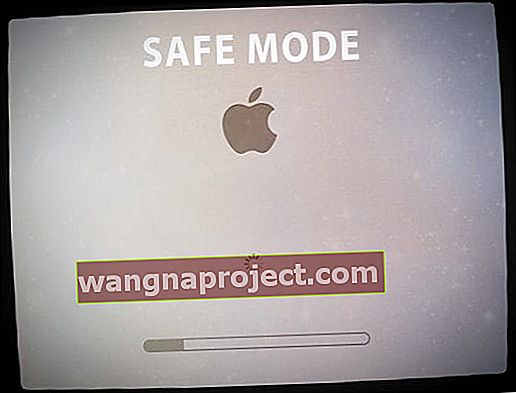
Mac'inizi Güvenli modda yeniden başlatmak için, başlangıç zili duyduğunuzda Mac'i başlatırken Shift Tuşunu basılı tutun. Ekranda Apple Logosunu gördüğünüzde Shift Tuşunu bırakın.
Bilgisayarınızı yeniden başlatın ve Facetime'ı tekrar deneyin.
MacOS Sierra'nızdaki Son Facetime Çağrılarını temizleme
Yaptığınız veya aldığınız FaceTime görüntülü ve sesli arama listelerini temizleyebilirsiniz.
- FaceTime penceresinde Video veya Ses seçeneğine tıklayın.
- Çağrı listesinde herhangi bir yeri Kontrol tuşuna basarak tıklayın, ardından Tüm Son Aramaları Kaldır'ı tıklayın. Son aramalar hem Video hem de Ses bölmelerinden silinir.
Özet
iOS (10-güncel) ve macOS (Sierra-güncel), üçüncü taraf uygulamaların normal telefon hizmeti olarak iOS ile entegre olma yeteneği de dahil olmak üzere kişiler ve telefonda bir dizi önemli değişiklik içerir. Bu, örneğin, normal bir telefon görüşmesi gibi davranan bir WhatsApp aramasına neden olabilir.
Bu ipuçlarının size yardımcı olacağını umuyoruz. Herhangi bir sorununuz varsa lütfen aşağıdaki yorumlarda bize bildirin. Bazı özellikleri kullanırken başka sorunlarınız olması durumunda ayrıntılı bir FaceTime sorun giderme kılavuzu da hazırladık.